查询控制台
最后修改时间:2023 年 9 月 20 日启用数据库工具和 SQL 插件
此功能依赖于数据库工具和 SQL 插件,默认情况下,它们在 IntelliJ IDEA 中捆绑并启用。如果相关功能不可用,请确保您没有禁用该插件。
笔记
数据库工具和 SQL 插件仅在 IntelliJ IDEA Ultimate 中可用。
按打开 IDE 设置,然后选择插件。CtrlAlt0S
打开已安装选项卡,找到数据库工具和 SQL插件,然后选中插件名称旁边的复选框。
概述
查询或数据库控制台是附加到数据源的 SQL 文件。您可以像在终端中一样在查询控制台中编写和执行 SQL 语句。
创建数据源时,会自动创建数据源的默认查询控制台。如有必要,您可以创建其他查询控制台。
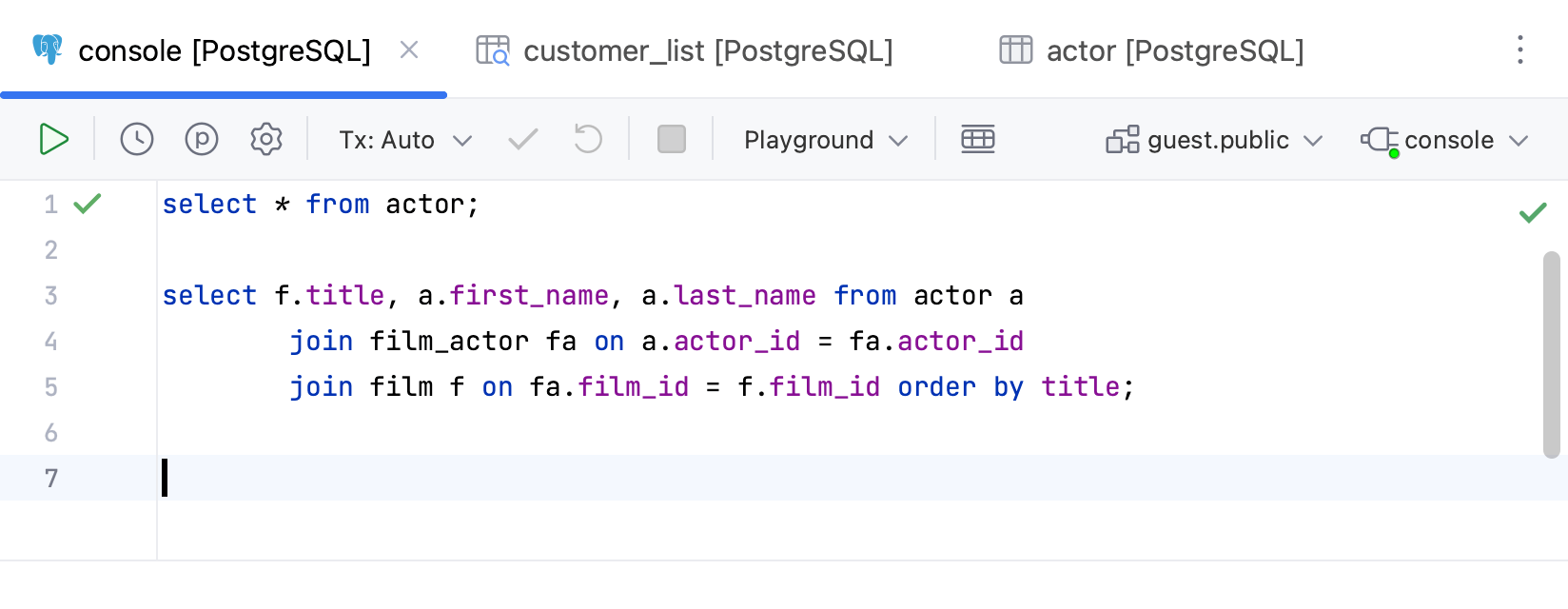
每个控制台都会创建一个新的连接会话。如果您不想创建新连接,请启用单会话模式。
所有创建的查询控制台都位于内部Database Consoles目录中。要打开此文件夹,请打开 项目工具窗口 ( ) 并导航至Scratchs and Consoles | 数据库控制台。在您的计算机上,查询控制台文件存储在IDE 配置目录的consoles子目录中。Alt01
有关在查询控制台中使用查询结果的更多信息,请参阅查询结果。
数据库连接会话
对于每个控制台,都会自动创建一个数据库连接会话。您可以创建新的连接会话并将控制台附加到控制台工具栏中的现有连接会话。
guest.public在以下示例中,PostgreSQL 控制台与数据源的架构相关联,并通过console连接会话连接到它。您可以更改console会话actor或创建新会话并将控制台附加到该会话。
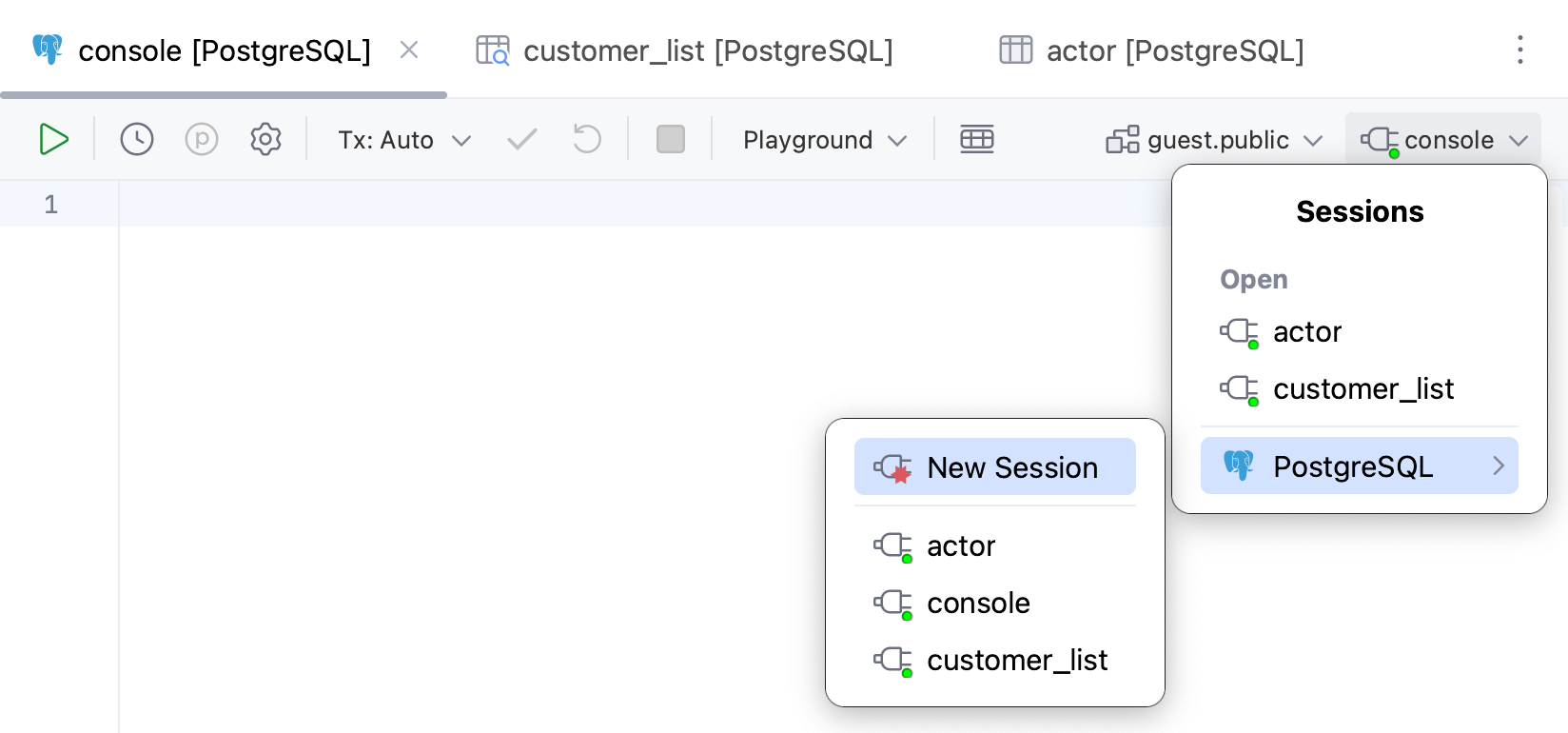
代码编辑器
您可以在代码编辑器中使用解析模式和编码辅助功能编写 SQL 语句,并针对关联的数据源执行它们。
SQL语句执行
当您执行语句时,将打开“服务”工具窗口。服务工具窗口显示可用的连接会话、输出和结果选项卡。有关服务工具窗口的更多信息,请参阅服务工具窗口。
如果执行的语句检索数据(例如,
SELECT),结果将显示在标题为限定表名称的“结果”选项卡中。有关为结果选项卡创建自定义标题的更多信息,请参阅对结果选项卡使用自定义标题。如果执行的语句未检索数据,结果将显示在“输出”选项卡中。
活动结果选项卡活动输出选项卡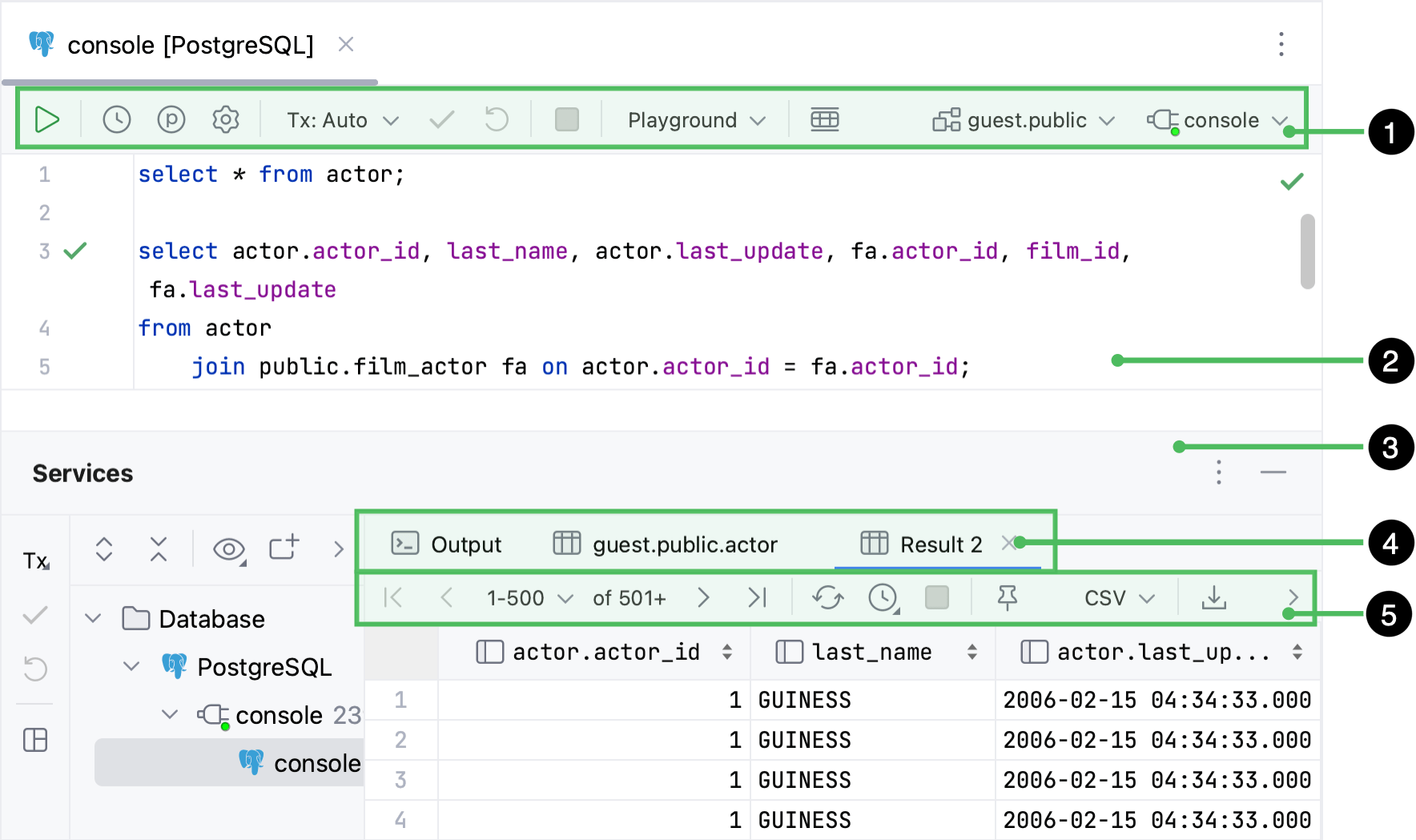
代码编辑器。
服务工具窗口。
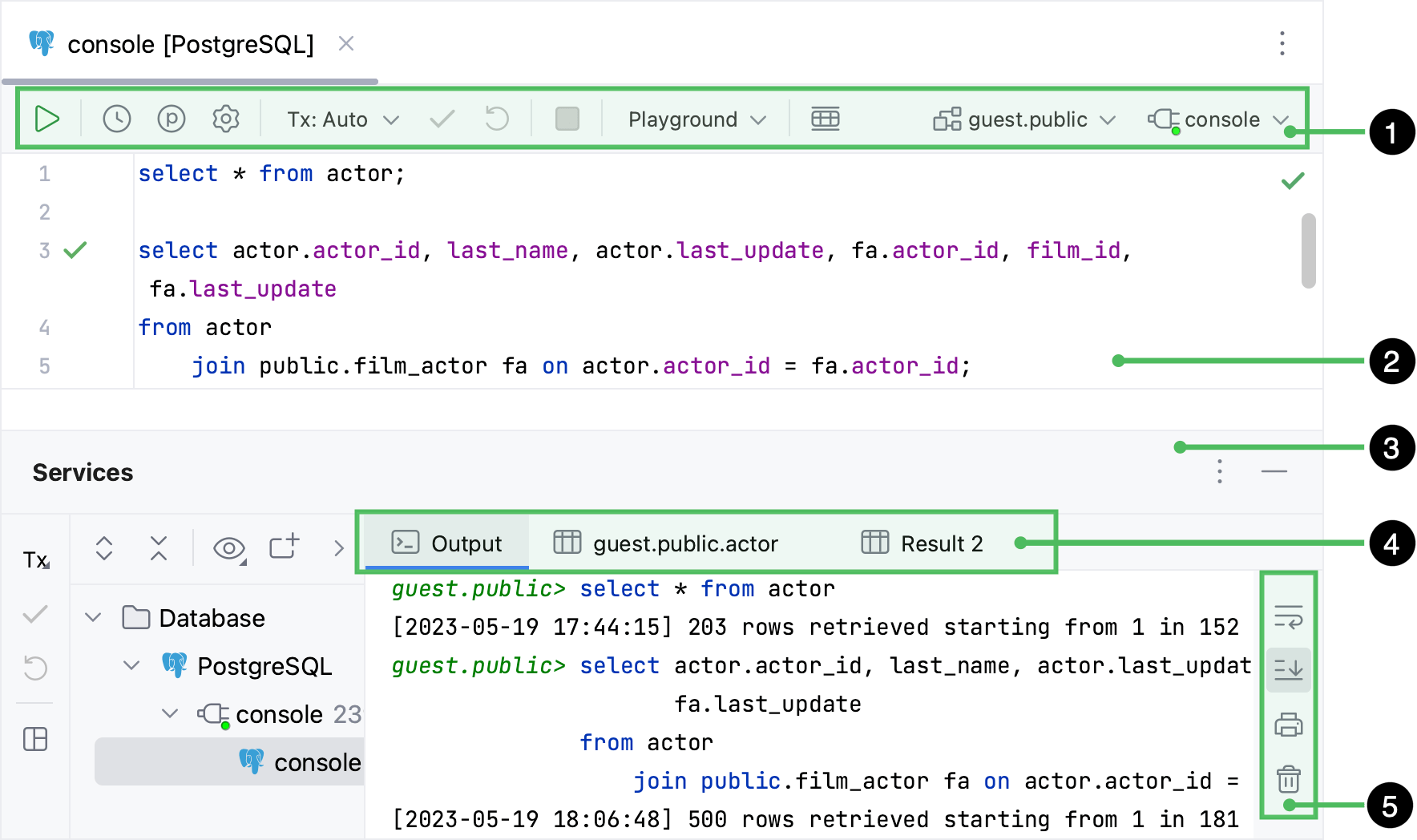
代码编辑器。
服务工具窗口。
输出和结果选项卡。输出选项卡处于活动状态。
“输出”选项卡的右侧工具栏。
使用控制台文件
创建查询控制台
要创建控制台,请在 数据库工具窗口(视图 | 工具窗口 | 数据库)中使用以下操作之一。
单击数据源并选择文件 | 新 | 查询控制台。
右键单击数据源并选择新建 | 查询控制台。
单击数据源,按,然后选择“查询控制台”。AltInsert
单击数据源,按,然后选择新建查询控制台。CtrlShiftF10
单击数据源并按。CtrlShift0Q
笔记
新控制台意味着与数据源的新连接。您可以仅使用数据源的一个连接,并让所有控制台都使用同一个连接。在单会话模式中了解有关单会话模式的更多信息。
打开控制台
当控制台打开时,您可以在此处编写 SQL,运行它并获取结果。
在 “项目”工具窗口(“视图”|“工具窗口”|“ 项目”)中,导航至“Scratchs and Consoles”|“Scratchs and Consoles”。数据库控制台 | <data_source_name>,双击控制台文件。
在 数据库工具窗口(视图 | 工具窗口 | 数据库)中,单击跳转到查询控制台...按钮 (
) 并选择要打开或创建新控制台的控制台。
单击数据源,按,选择您需要的控制台。F4
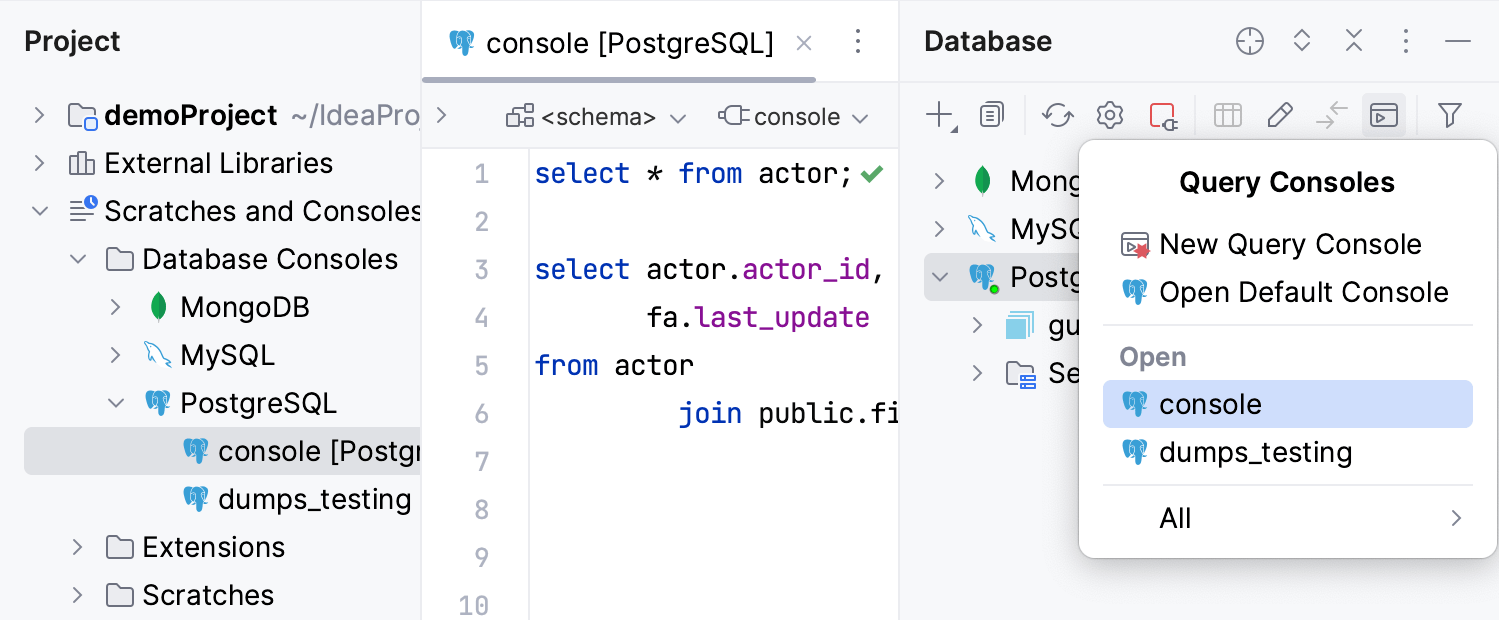
重命名查询控制台
要重命名查询控制台文件,请执行以下操作之一:
右键单击控制台选项卡,然后选择重命名文件。
打开 项目工具窗口(视图 | 工具窗口 | 项目)并导航至Scratchs and Consoles | 数据库控制台。展开包含控制台的数据源组,右键单击控制台文件,然后选择“重构”|“ 改名()。ShiftF6

将控制台分组到数据源目录下
在 “项目”工具窗口(“视图”|“工具窗口”|“ 项目”)中,导航至“Scratchs and Consoles”|“Scratchs and Consoles”。数据库控制台。
右键单击要在其中创建新目录的数据源组,选择新建|目录。目录。
指定目录的名称。
选择控制台文件并将其拖到目录中。
在“移动”对话框中,单击“重构”。
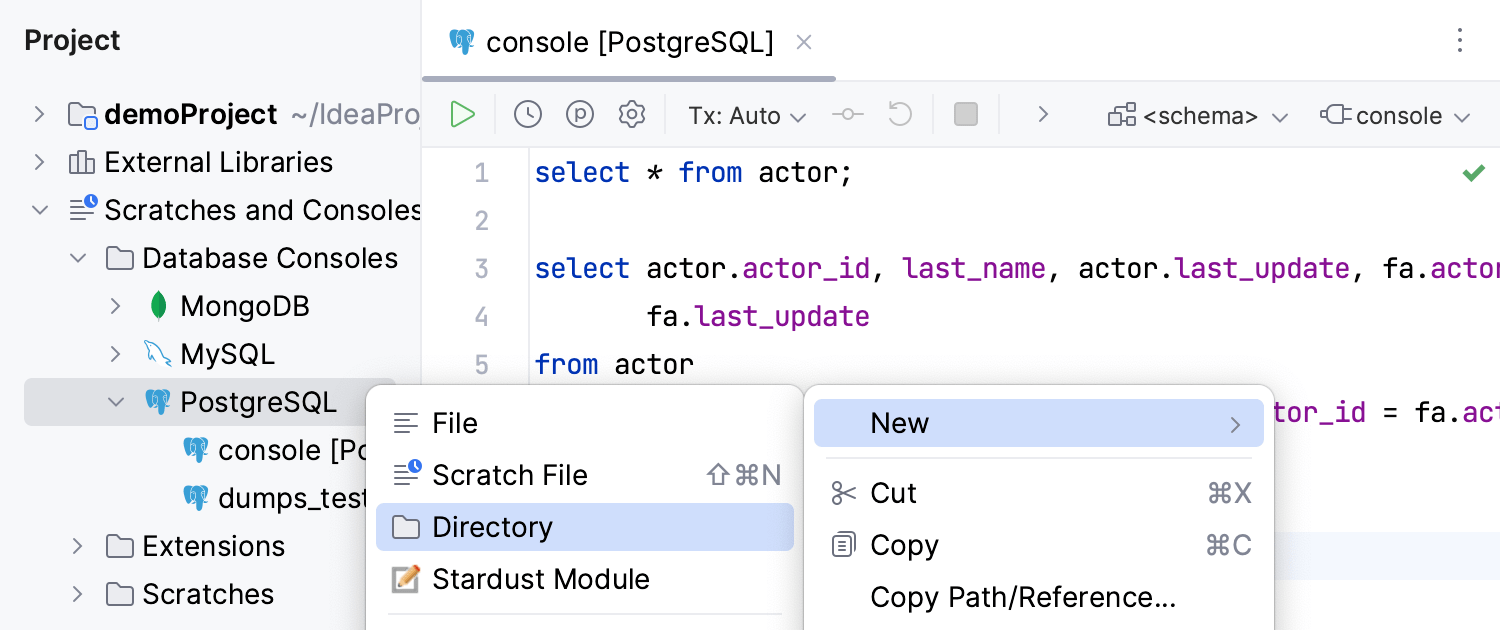
删除查询控制台
在 “项目”工具窗口(“视图”|“工具窗口”|“ 项目”)中,导航至“Scratchs and Consoles”|“Scratchs and Consoles”。数据库控制台。
展开包含您的控制台的数据源组。
右键单击控制台文件并选择删除。
将控制台文件复制到新位置
在 “项目”工具窗口(“视图”|“工具窗口”|“ 项目”)中,导航至“Scratchs and Consoles”|“Scratchs and Consoles”。数据库控制台。
展开包含您的控制台的数据源组。
右键单击控制台文件并选择重构| 复制文件…。
在“目标目录”字段中,指定文件的新位置。
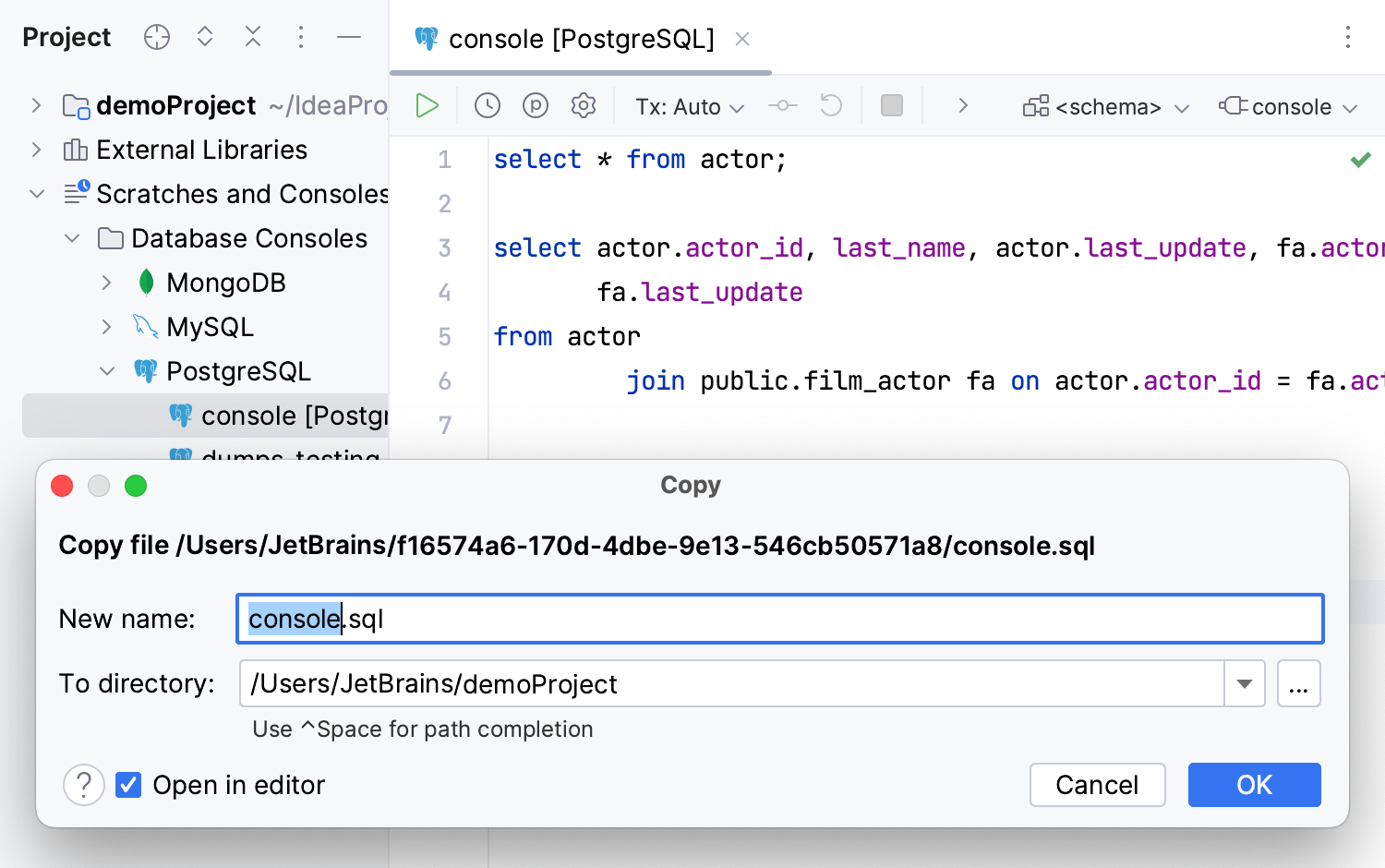
在文件浏览器中打开控制台文件
要在文件浏览器中打开控制台文件,请执行以下操作之一:
右键单击控制台选项卡并导航至“打开方式”| <文件浏览器>。
打开 项目工具窗口(视图 | 工具窗口 | 项目)并导航至Scratchs and Consoles | 数据库控制台。展开包含控制台的数据源组,右键单击控制台文件,然后选择打开方式 | <文件浏览器>。
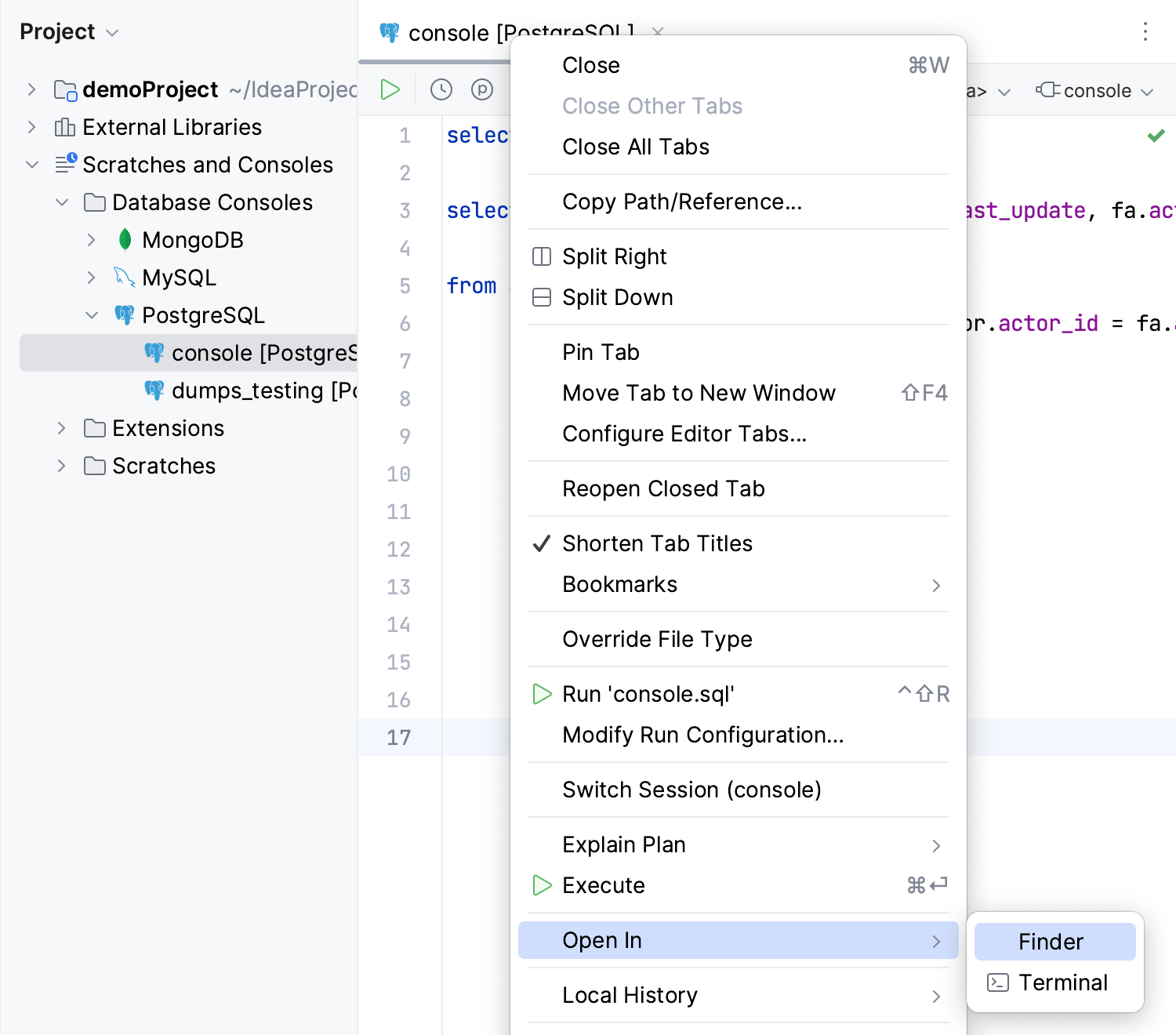
配置控制台设置
更改架构
在查询控制台工具栏中,通过单击<schema>按钮打开数据库和架构列表,然后选择要对其运行查询的数据库和架构。
有关架构的更多信息,请参阅架构。
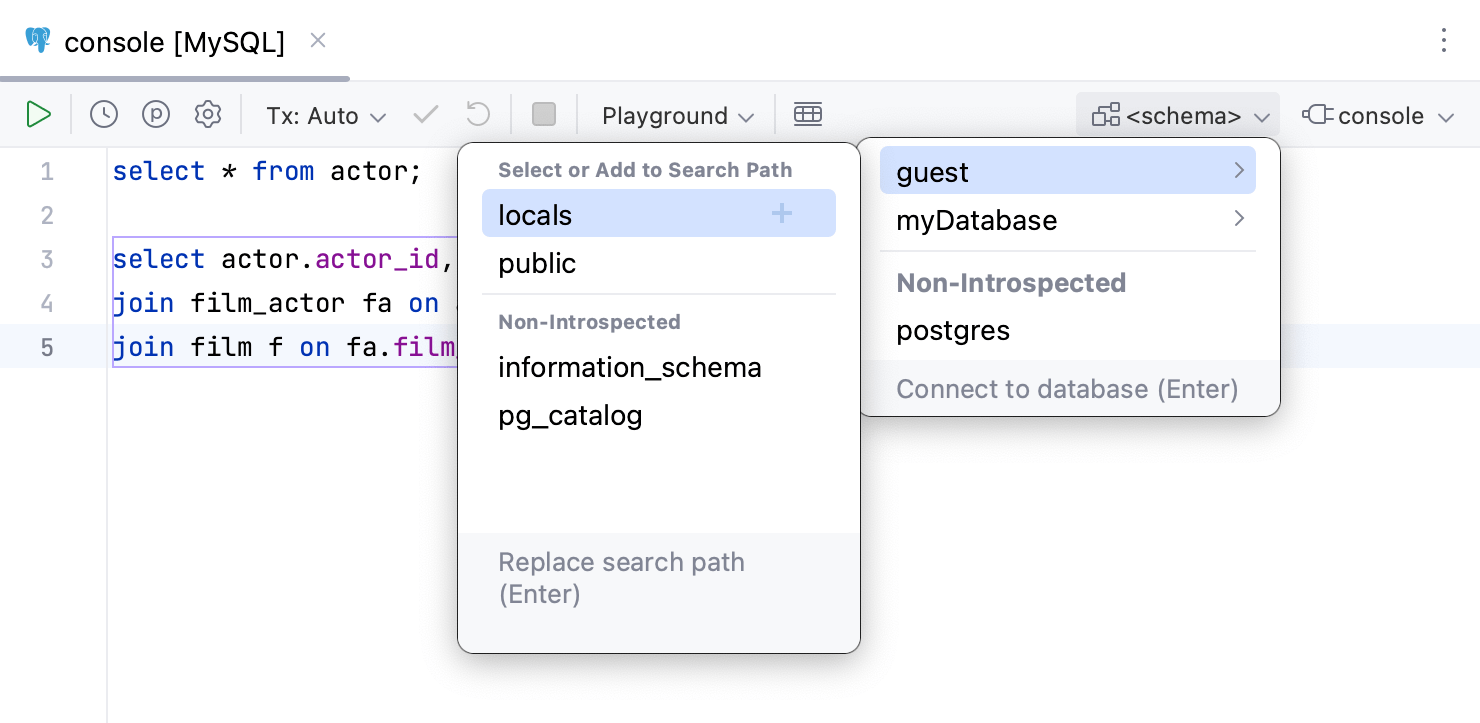
修改控制台设置
打开控制台并单击“打开查询执行设置...”按钮 (
)。
按 打开设置,导航至 工具 | 数据库| 查询执行。CtrlAlt0S
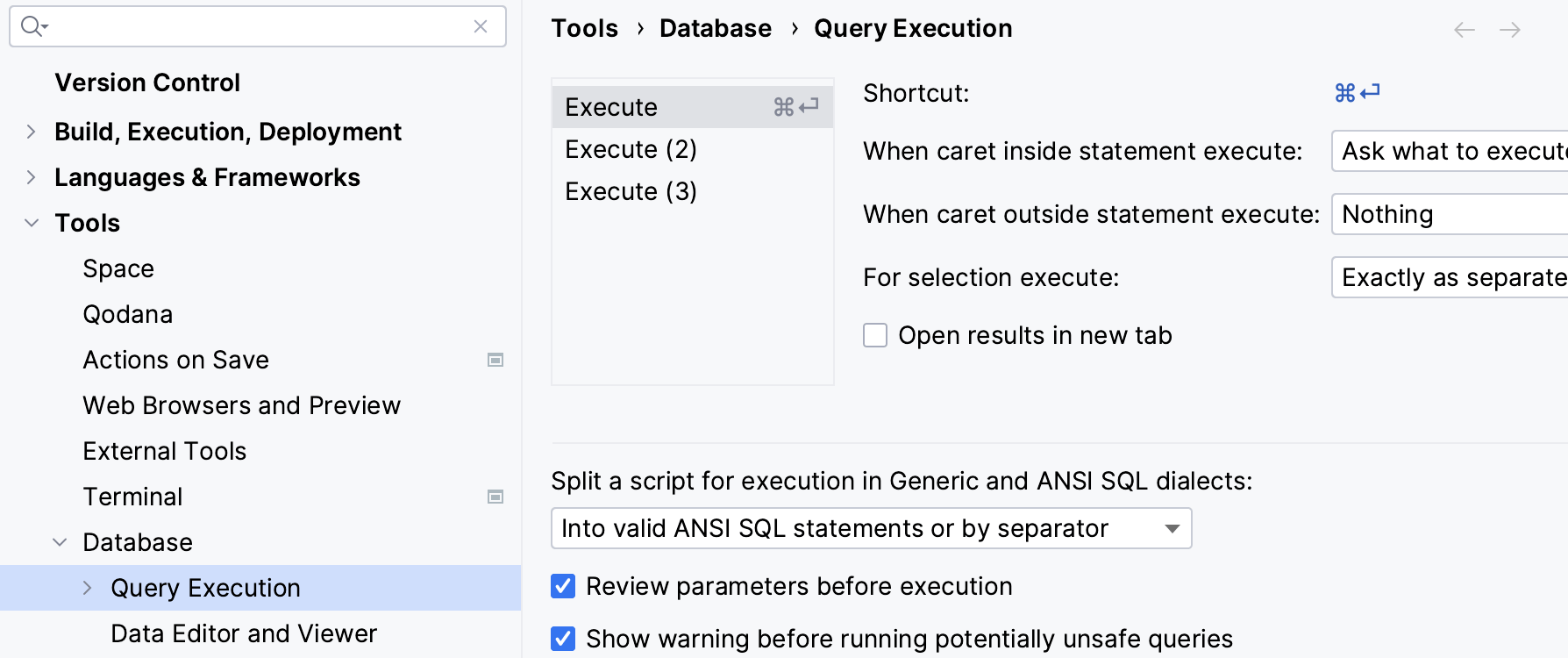
配置控制台方言
在代码编辑器中更改 SQL 方言
笔记
对于查询控制台,SQL 方言由附加到控制台的数据源定义。只能针对 Oracle 控制台进行更改。
右键单击编辑区域并选择将方言 (<current_dialect>) 更改为。在“更改 SQL 方言”窗口中,选择一种方言。
生产力技巧
查看查询控制台的历史记录
在控制台中,右键单击任意区域并选择本地历史记录| 显示历史记录。
在编辑器中应用代码样式
右键单击编辑器中的任何区域或选定的代码,然后选择重新格式化代码。或者,按。CtrlAlt0L
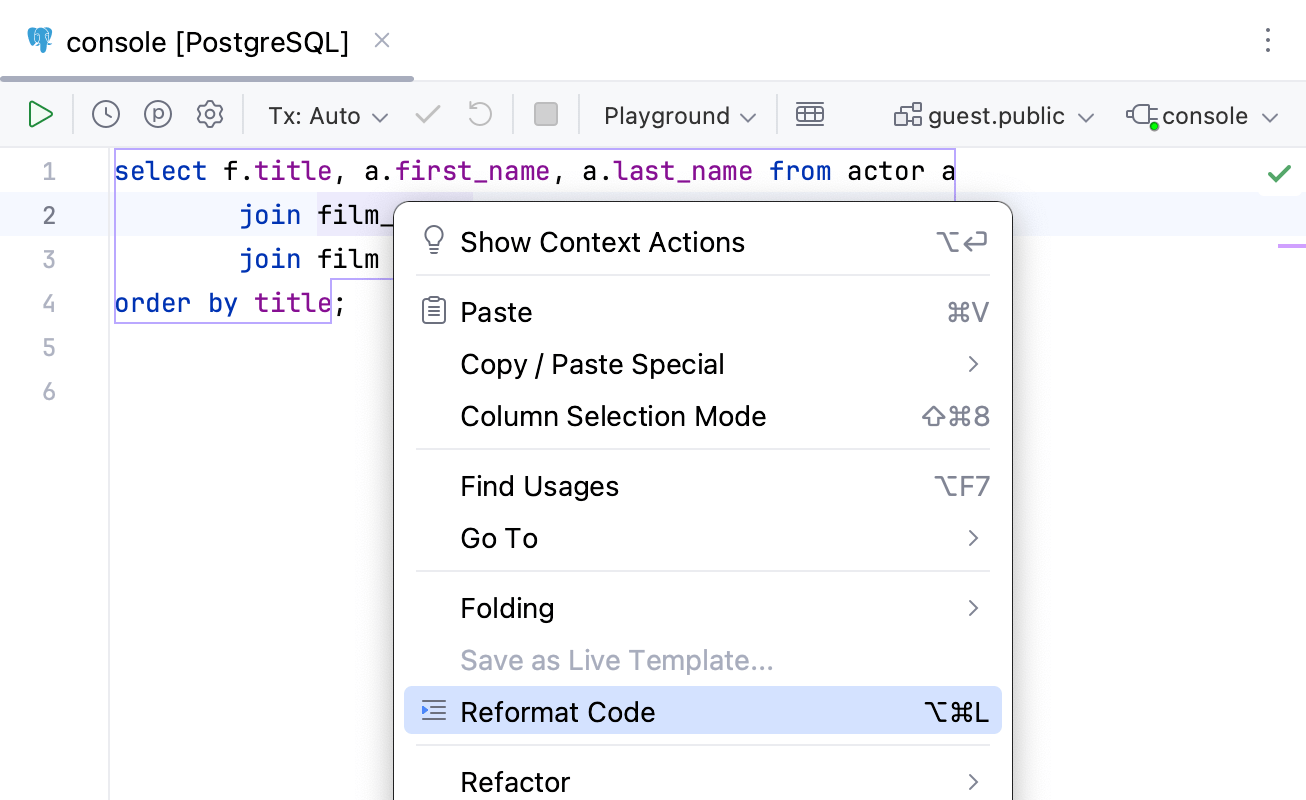
查看查询控制台的文件路径
要查看文件的详细信息,请将鼠标悬停在控制台选项卡上。
从“选择范围”窗口导航到控制台文件
按,选择项目视图并按。AltF1Enter
将 INSERT 语句中的数据编辑为表
选择
INSERT您要编辑的语句。右键单击所选内容,然后单击编辑为表。
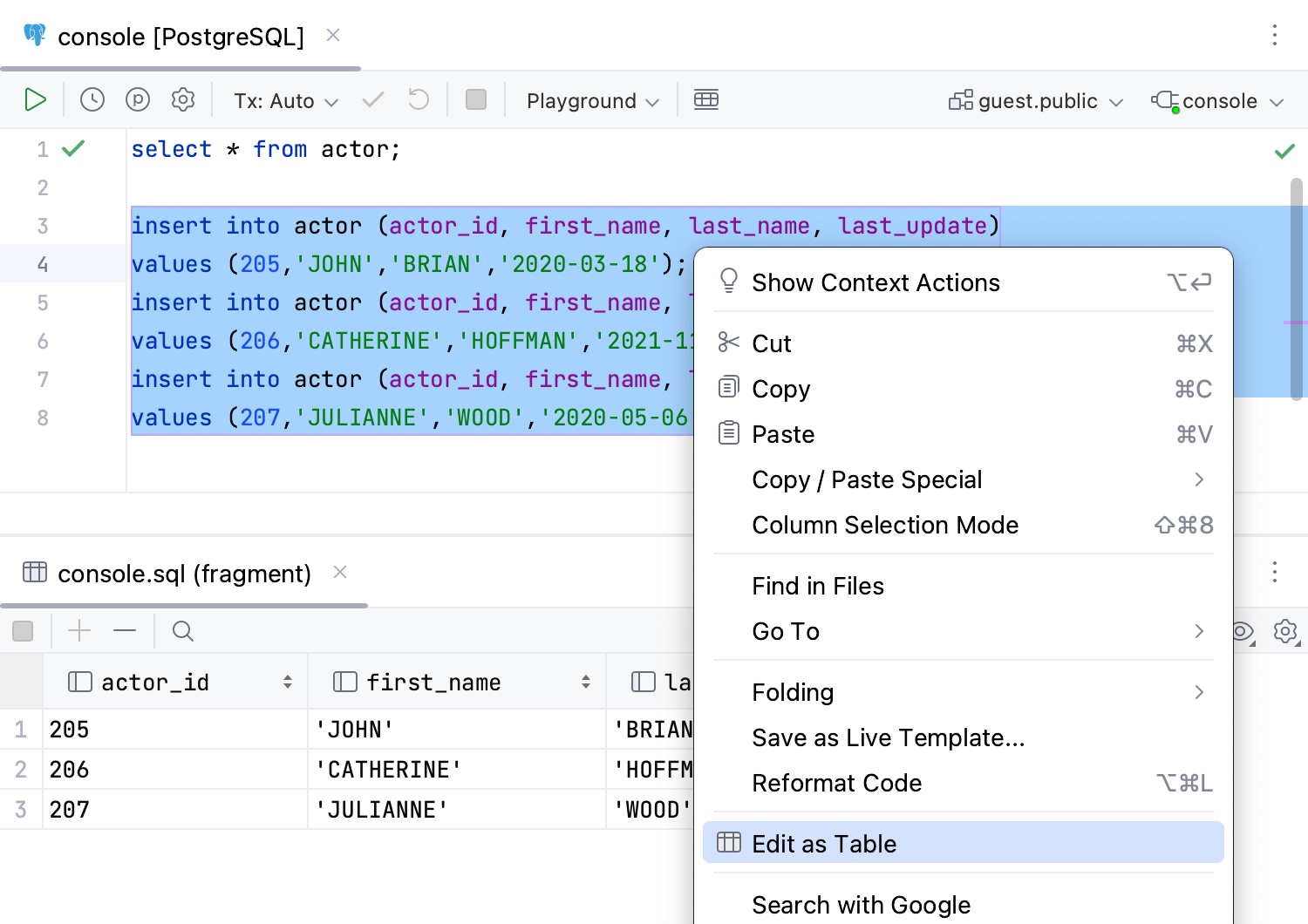
在打开的表编辑器中,对表单元格进行必要的更改。按确认。Enter
上下文菜单
在代码编辑器上下文菜单中,使用以下操作来提高工作效率:
行动 | 捷径 | 描述 |
|---|---|---|
| 在 | |
更改方言 (<CurrentDialect>) | 更改 SQL 方言。从列表中选择一种方言。 | |
解释计划 |
| |
| CtrlEnter | 执行当前语句或选定语句的序列。 |
| 执行当前语句并将结果保存在文本文件中。选择输出格式并指定文件位置和名称。 | |
运行“控制台[数据源]” | CtrlShiftF10 | 执行查询控制台中的所有语句。 |
查询控制台参考
使用代码编辑器编写和执行 SQL 语句以及执行其他相关任务。
在编辑器基础知识中阅读有关编辑器的更多信息。
工具栏控件
图标 | 动作和快捷键 | 描述 |
|---|---|---|
执行 CtrlEnter | 执行选定的一个或多个 SQL 语句。 如果未选择任何内容,则执行当前语句。 | |
浏览查询历史记录 CtrlAlt0E | 打开一个对话框,其中显示您为相应数据源运行的所有语句。 另请参阅使用“查询历史记录”对话框。 | |
查看参数 | 打开或关闭参数对话框。 | |
打开查询执行设置... | 打开 工具 | 数据库| “设置”对话框的“查询执行”部分可查看或编辑查询执行设置。 有关这些设置的更多信息,请参阅查询执行。 | |
| 交易方式 和 事务隔离 | 选择数据库事务的隔离级别以及事务的提交方式。
有关数据库事务模式和隔离的更多信息,请参阅向数据库提交更改。 |
犯罪 | 提交当前事务。该按钮仅在手动交易模式下可用。另请参见事务模式和隔离。 | |
| 回滚 | 回滚更改。该按钮仅在手动交易模式下可用。另请参阅事务模式和隔离。 |
取消运行语句 CtrlF2 | 终止当前语句或语句的执行。 | |
| 文件解析模式 | 选择解析模式来管理代码中的数据库对象解析到的上下文。
有关解析模式的更多信息,请参阅解析模式。 在以下视频中, 一旦解析模式更改为Script,第二条 |
编辑器内结果 | 在查询控制台的代码编辑器中切换查询结果的显示。 有关编辑器内结果的更多信息,请参阅编辑器内结果。 | |
| 切换当前模式 | 选择默认架构或数据库。对于 PostgreSQL、Amazon Redshift 和 Greenplum,使用<schema>列表形成架构搜索路径。 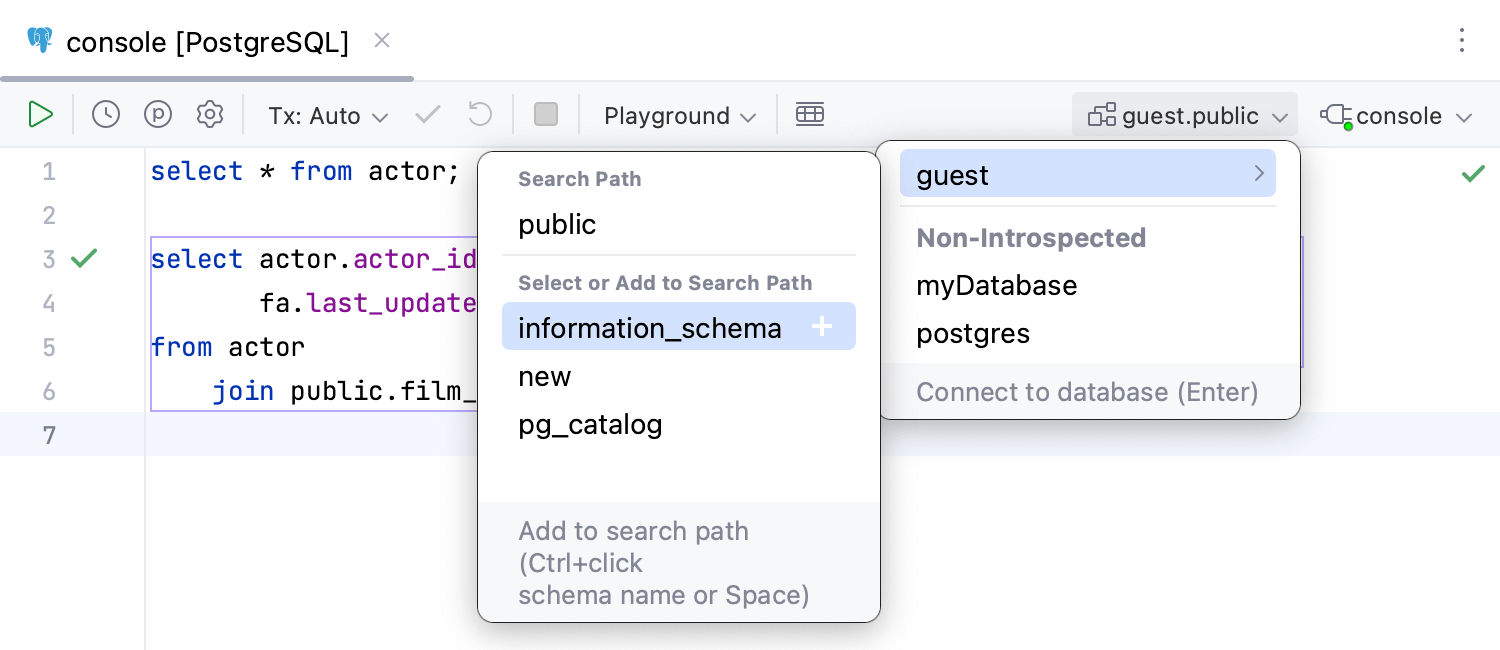 有关架构的更多信息,请参阅架构。 |
| 切换附加会话 | 选择数据库连接会话。 有关数据库连接会话的更多信息,请参阅管理连接会话 |
感谢您的反馈意见!